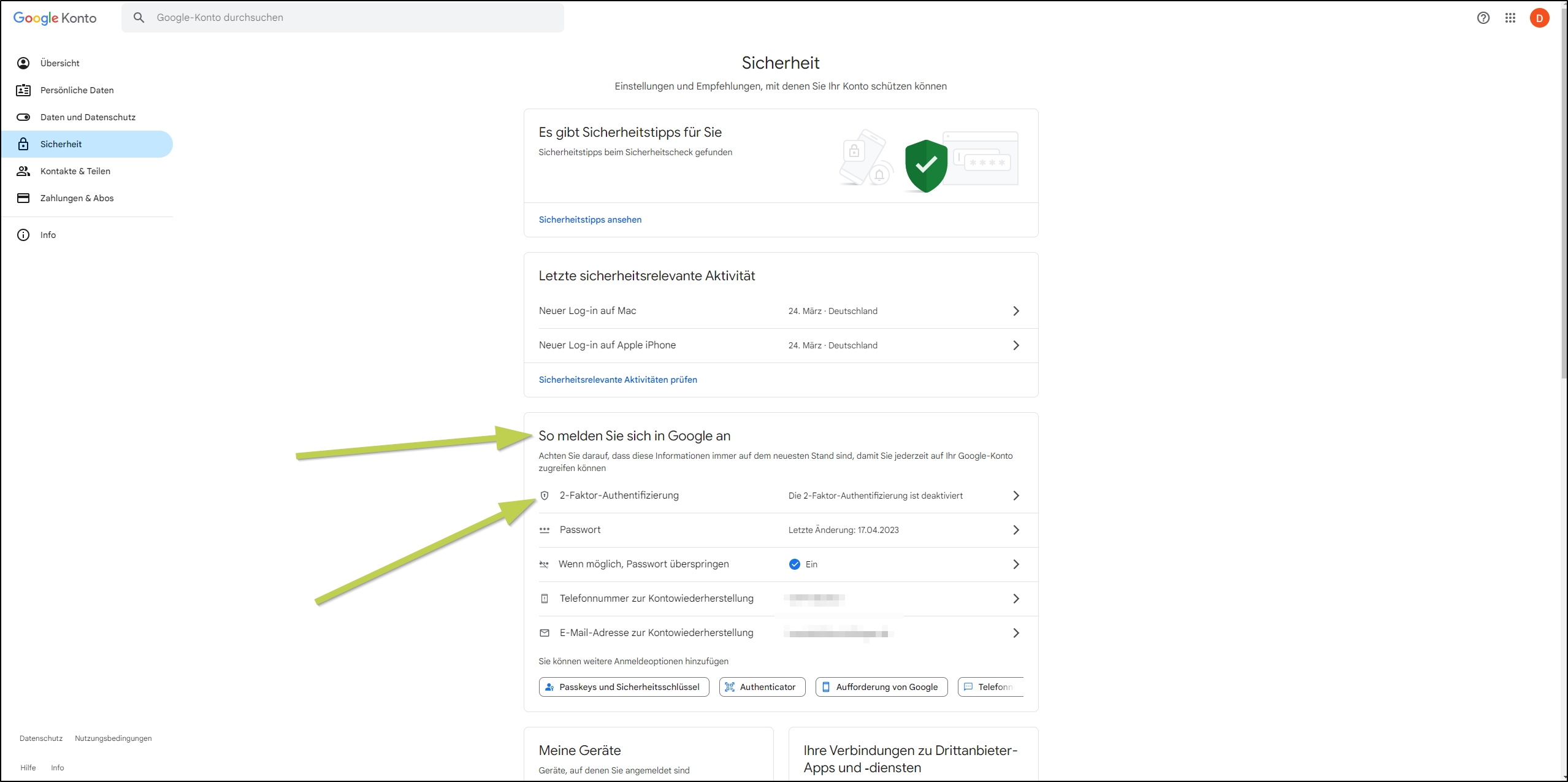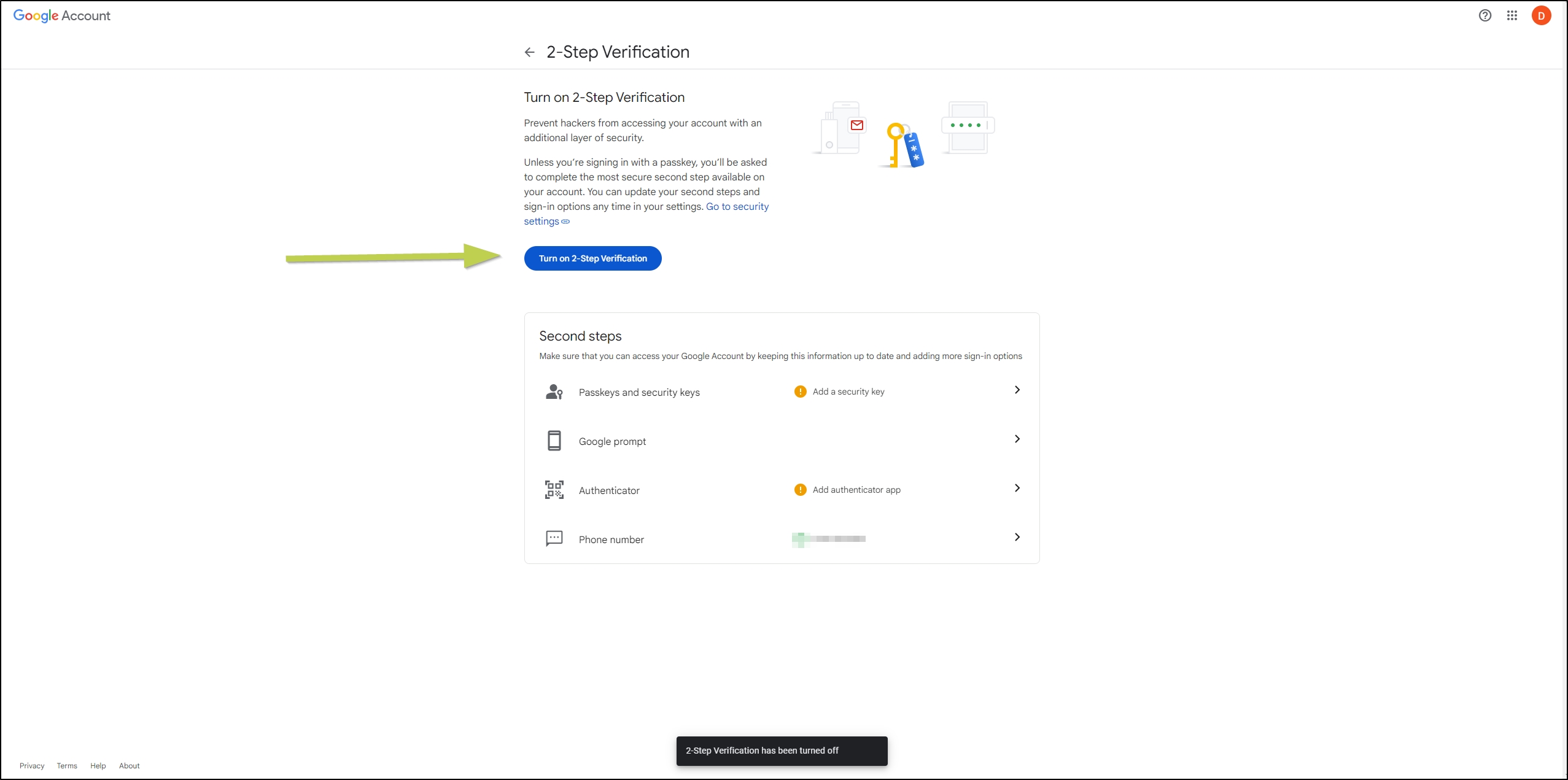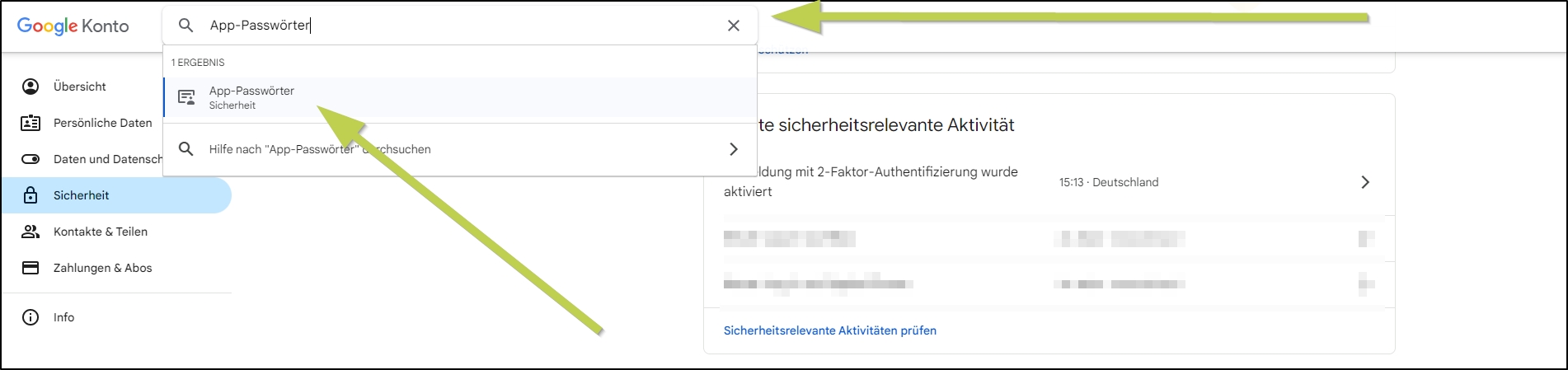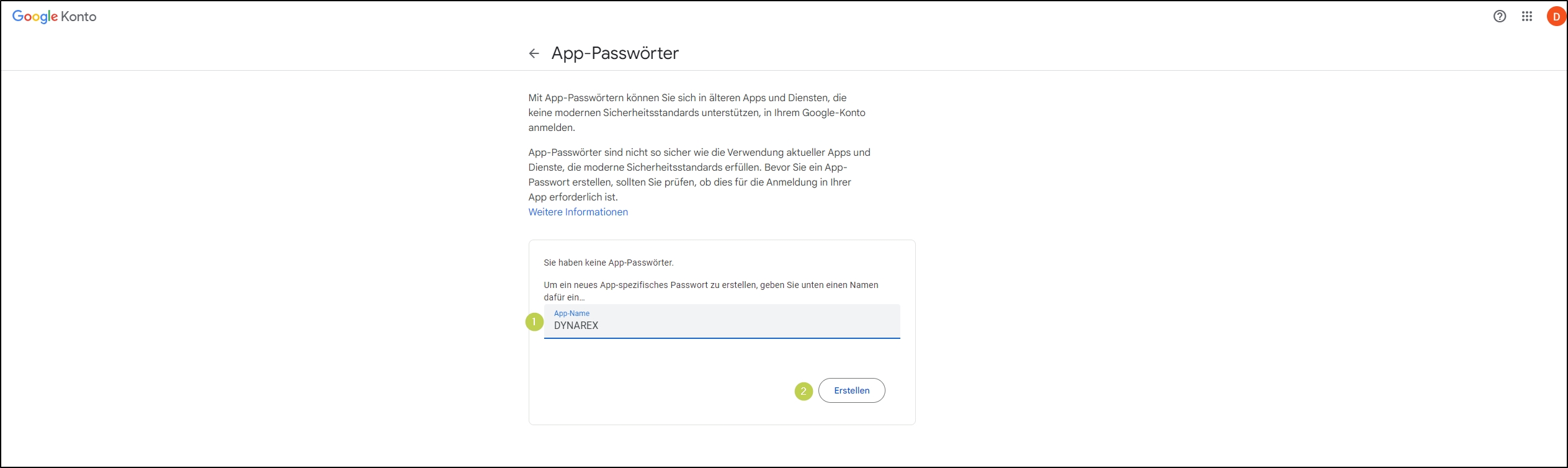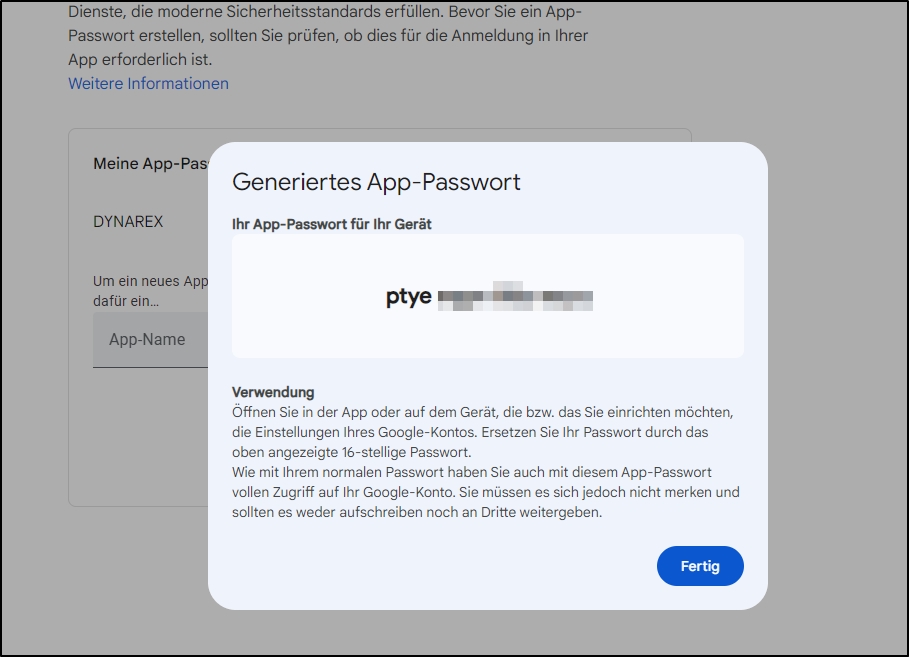G-Mail/Gmail Account in DYNAREX benutzen
In diesem Beitrag zeigen wir Ihnen, wie Sie die 2-Faktor-Authentifizierung in G-Mail aktivieren und ein individuelles App-Passwort erstellen.
Seit einiger Zeit hat Google die Einschränkungen für Drittanbieter-Apps erweitert.
G-Mail Accounts können in DYNAREX nur noch genutzt werden, wenn die 2-Faktor Authentifizierung aktiviert ist und man ein individuelles App-Passwort für DYNAREX generiert.
_________________________________________________________________________________
Auf Google gehen, oben rechts auf das Kontosymbol klicken
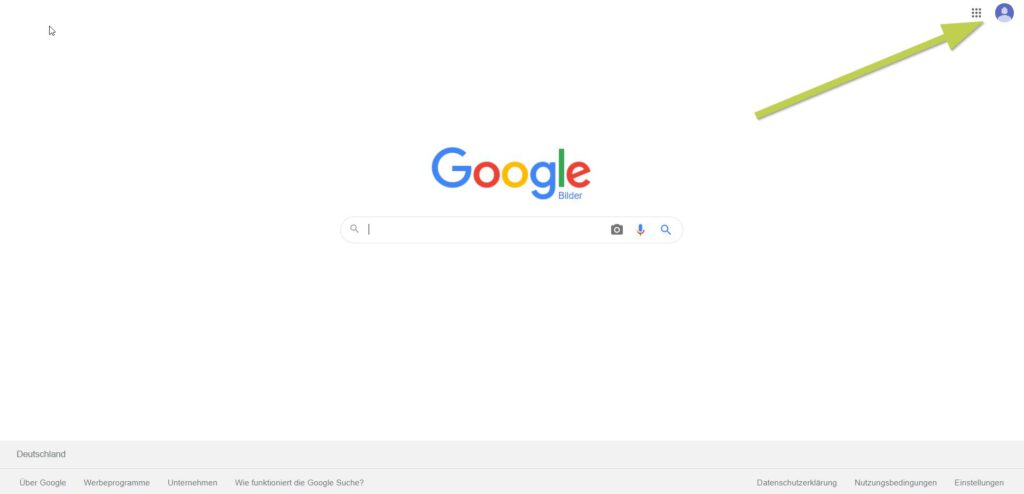
-> „Google Konto verwalten“
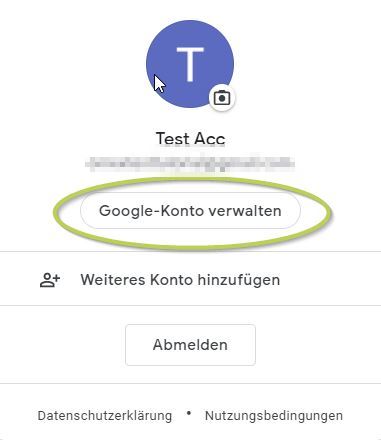
-> links auf „Sicherheit“
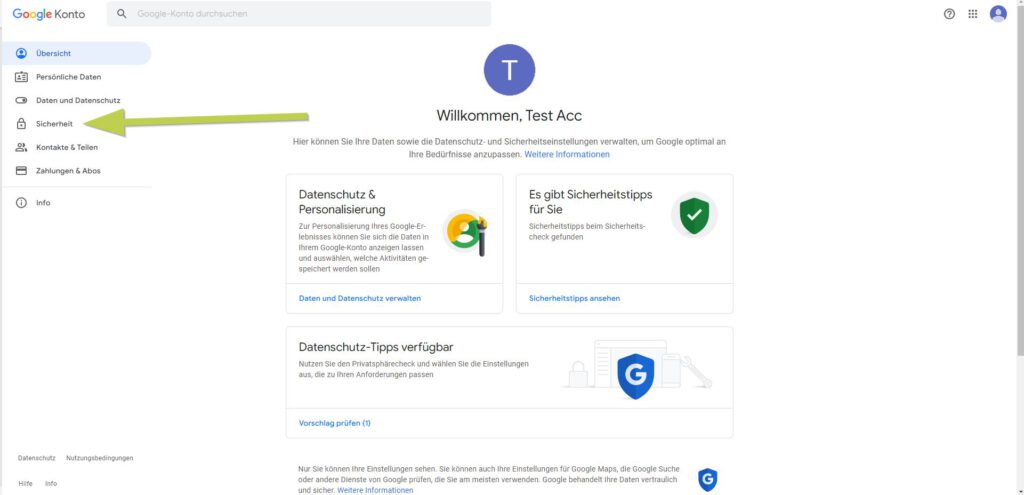
-> „So melden Sie sich bei Google an“ und dann auf „2-Faktor-Authentifizierung“
hier müssen Sie jetzt die 2-Faktor Authentifizierung aktivieren, falls dies noch nicht geschehen ist
Gehen Sie jetzt zurück und suchen über die Leiste oben nach „App-Passwörter“
Geben Sie nun den Namen ein (1), z.B. „DYNAREX“ und drücken Sie auf Erstellen (2).
Das generiert Passwort hat 16 Stellen, dieses markieren Sie mit der Maus und kopieren es
Dieses Passwort geben Sie jetzt bei der Einrichtung des E-Mail Accounts im DYNAREX an.
Lesen Sie HIER mehr dazu